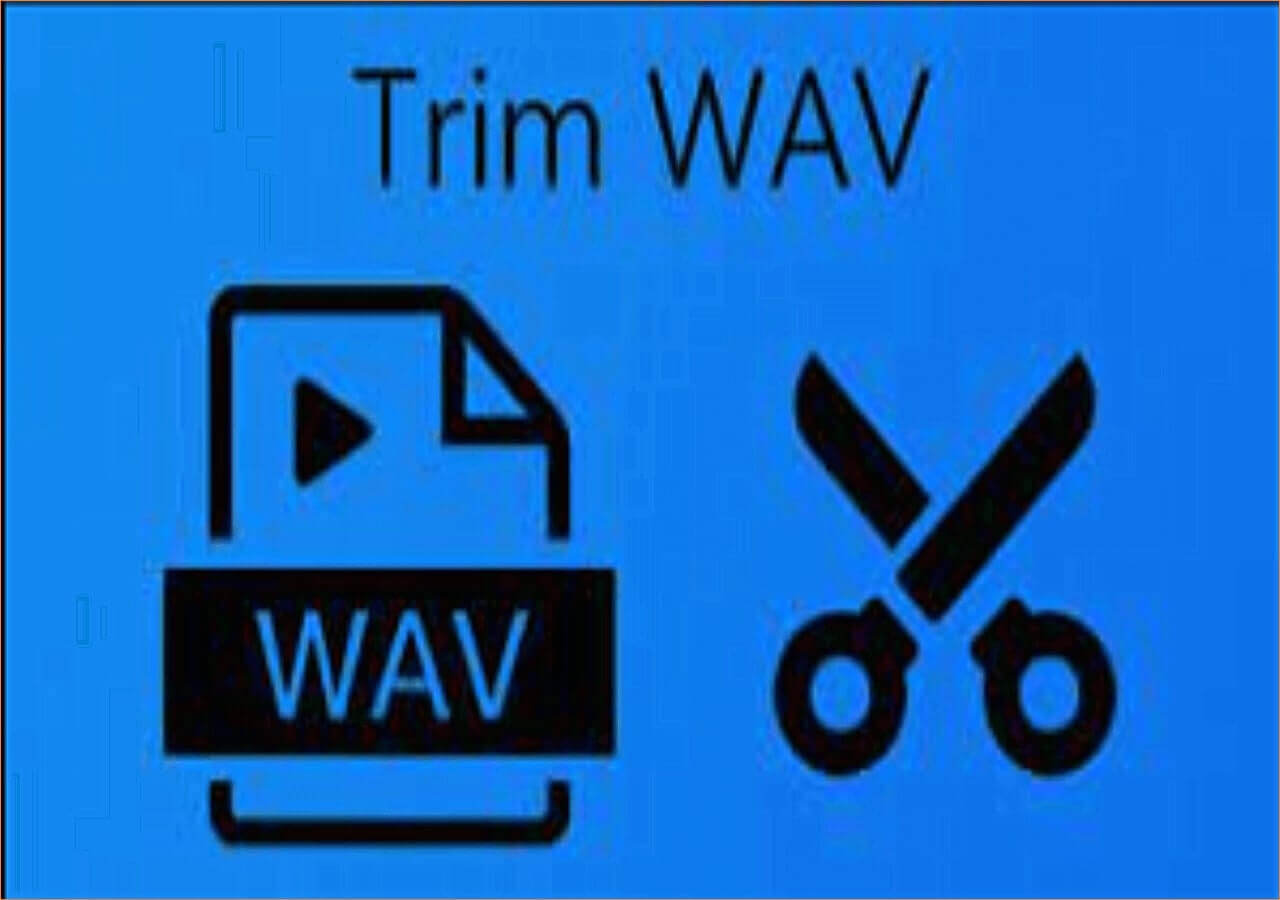-
![]()
黛西
Daisy是EaseUS写作团队的高级编辑。她在EaseUS工作了十多年,从技术作家到内容组的团队负责人。作为10多年的专业作家,她写了很多东西来帮助人们克服技术问题....阅读全文 -
简是EaseUS的资深编辑,专注于科技博客写作。熟悉市面上的各种视频编辑和屏幕录制软件,擅长撰写视频录制和编辑的帖子。她选择的所有话题…阅读全文
-
![]()
水晶陈
Crystal Chen对科技产品非常感兴趣。她经历了许多技术应用,愿意通过撰写与技术相关的文章来解决用户的问题。通过她的话,你可以找到解决一个问题的各种方法。…阅读全文 -
![]()
梅丽莎·李
Melissa是EaseUS科技博客的资深编辑。她精通多媒体工具相关的文章写作,包括屏幕录制、视频编辑、PDF文件转换。欧宝体育投注网站同时,她开始写关于数据安全的博客,包括关于数据恢复、磁盘分区、数据备份等的文章....欧宝体育app登录软件阅读全文 -
Jean做专业的网站编辑已经有很长一段时间了。她的文章主要关注计算机备份、数据安全提示、数据恢复和磁盘分区等主题。欧宝体育app登录软件此外,她还撰写了许多关于PC硬件和软件故障排除的指南和教程。她养了两只可爱的鹦鹉,喜欢制作宠物视频。有了视频录制和视频编辑的经验,她现在开始写多媒体主题的博客....欧宝体育投注网站阅读全文
-
![]()
杰里
Jerry是一名科技爱好者,致力于让读者的科技生活轻松愉快。他喜欢探索新技术和撰写技术指南。他选择的所有主题都旨在为用户提供更有指导意义的信息....阅读全文 -
Larissa在撰写技术文章方面有丰富的经验。加入EaseUS后,她疯狂地学习了数据恢复、磁盘分区、数据备份、录屏、磁盘克隆等相关知识。欧宝体育app登录软件现在她已经能够熟练地掌握相关内容,并就各种计算机问题撰写有效的分步指南....阅读全文
-
![]()
Rel
Rel一直对计算机领域保持着强烈的好奇心,并致力于研究最有效和实用的计算机问题解决方案....阅读全文 -
![]()
吉玛
Gemma是EaseUS团队的一员,多年来致力于在文件恢复、分区管理、数据备份等领域创造有价值的内容。她喜欢帮助用户解决各种类型的计算机相关问题....阅读全文
目录表
0的观点|0分钟阅读
当你在Windows PC、Mac或手机上唱歌或欣赏一首美妙的歌曲时,你可能想把它录下来,和你的朋友分享,或者上传到像YouTube这样的社交媒体平台上。由于这些原因,需要一个有用的歌唱记录器。什么录音软件可以用来录音?
为了帮助您找到最适合唱歌的录音机,我们测试并比较了市场上各种流行的录音机。这里是你可以参考的测试统计数据:
| 我们测试了多少 | 15个,包括应用程序和桌面软件 |
| 的地方 | 家(有一些背景噪音) |
| 我们用的麦克风 | 内置麦克风 |
| 我们如何评估结果 | 音频质量,格式,降噪,编辑工具 |
| 最推荐的 | EaseUS RecExperts (Win/Mac) |
根据测试数据,我们挑选出6个最优秀的在此与大家分享:
- EaseUS RecExperts(Windows和macOS)★★★
- ShareX(Windows和macOS)
- 奥林匹克广播服务公司工作室(Windows和macOS)
- QuickTime播放器(macOS)
- 语音备忘录(iPhone)
- AZ屏幕记录仪(安卓)
顶部1。EaseUS RecExperts (Windows和macOS)
EaseUS RecExperts正是你需要在电脑上录制歌曲的音乐记录器。这个工具不仅允许捕获屏幕和音频,而且还允许选择媒体的输出格式。
您可以记录电脑音频,麦克风和网络摄像头在同一时间与此最佳免费录影机。使用它,您可以在不影响质量的情况下录制令人惊叹的歌曲。
主要特点:
现在,免费下载这个最好的录音唱歌!不需要注册。
如何使用EaseUS RecExperts在Windows 11/10/8/7上录制歌曲:
步骤1。启动EaseUS RecExperts并选择“音频”(看起来像一个扬声器)从界面的左侧。通过单击扬声器标志(系统声音)或麦克风标志(麦克风)来选择声源。或者,你可以同时记录它们。

步骤2。打击“娱乐”按钮开始录制音频。要完成它,你只需点击红色方块图标停止录音。
步骤3。之后,录制列表窗口将自动弹出。您可以使用内置工具收听或编辑录音。

前2。ShareX (Windows和macOS)
ShareX,一个开源的免费屏幕,以及录音机它允许在PC和Mac上录制声音。你可以录制全屏、窗口和特定区域,并使用热键来完成任务。您可以使用麦克风轻松捕捉外部声音。

优点
- 最适合唱歌的录音机
- 屏幕,摄像头和游戏记录
- 录制流音频很容易
缺点
- 它复杂的界面对初学者来说很难
用ShareX录制唱歌声音:
步骤1。下载并启动ShareX。
步骤2。打开它。在主界面单击“任务设置”>“音频源”>“麦克风”。
步骤3。新闻Shift + PrtSc启动或停止录音。音频文件将保存到您的计算机。
前三。奥林匹克广播服务公司工作室(Windows和macOS)
OBS工作室是一个开源屏幕记录器音频捕捉软件可以用来捕捉唱歌的声音。它可以记录计算机的部分屏幕或全屏。这个免费软件支持记录您的屏幕的任何区域很容易。您可以使用麦克风来帮助捕获外部音频。

优点
- 录音后可以编辑音频吗
- 良好的社区支持
- 同时记录屏幕和音频
缺点
- 初学者可能会觉得很难
如何用OBS录制唱歌的声音:
步骤1。启动OBS Studio。点击“+”,选择“音频输出捕获”。
步骤2。在“Create new”中设置名称。然后,点击“OK”。您将看到一个新窗口,让您选择用于音频录制的设备。
步骤3。点击“开始录音”开始任务。当这个过程完成后,通过点击“文件”>“显示录音”找到音频。
前4。QuickTime播放器(macOS)
QuickTime播放器被称为默认的媒体播放器。除了一个播放器,它也是一个有用的屏幕和音频记录器的Mac用户。它允许你在一个完整的或选定的区域捕捉屏幕上的任何东西。此外,它可以帮助捕捉Mac上的音频,包括麦克风的声音,只需点击几下。因此,如果您是Mac用户,请选择QuickTime Player作为您唱歌的录音机。

优点
- 记录全屏或指定区域
- 最适合唱歌的录音机
- 同时录制摄像头、外接音频和屏幕
缺点
- 有限的视频输出格式
- 无法在Mac上录制内部音频
录制歌唱音频与QuickTime播放器:
步骤1。在Mac上打开QuickTime播放器。
步骤2。点击“文件”>“新建录音”。然后点击录制键之间的下拉箭头,开启麦克风声音。
步骤3。要录制音频,点击“录制”开始录制。一旦你想停止它,你可以在桌面上预览你录制的语音文件。
前5名。语音备忘录(iPhone)
语音备忘录是一个很棒的应用程序,用于在iPhone上录制声音。它允许你录下你的声音并保存在你的设备上。你只需要按下红色的开始键就可以开始录音了。这是一个简单而优秀的应用程序,对吧?很容易添加一个麦克风,以记录原始质量的外部声音。现在你看到了如何在iPhone上使用这个唱歌录音应用程序的详细步骤。

优点
- 最好的录音应用程序唱歌
- 记录你的歌声没有延迟
- 简单的界面为普通用户
缺点
- 有限的导出文件格式
- 有限的编辑功能
用这个最好的唱机录制唱歌的声音,语音备忘录:
步骤1。在iPhone上启动这个应用程序。
步骤2。点击底部的红色按钮开始录音。
步骤3。一旦你的录音完成,点击停止按钮。
步骤4。音频文件可以保存在你的iPhone上。
前6。AZ Screen Recorder (Android)
如果你用的是安卓手机来录制你的歌声,可以试试谷歌的AZ Screen Recorder。这个应用程序支持录制内部音频。你也可以通过麦克风接收外部声音。使用此工具,您可以轻松地在Android手机上录制您的歌声。

优点
- 最好的录音应用程序唱歌
- 非常容易使用与一个单一的点击开始和停止录制
- 一个好的屏幕和录音机
缺点
- 编辑能力有限
录制歌唱音频与AZ屏幕记录器:
步骤1。启动AZ Screen Recorder。点击“录音”>“立即开始”。
步骤2。它将在几次倒计时后开始用音频录制屏幕。
步骤3。录制完成后,点击相应按钮暂停或停止录制。
步骤4。录音将显示在屏幕的顶部。
结论
这里有6款推荐的录音机,可以在各种设备上捕捉你的歌声。您可以根据自己的实际需求选择最合适的。对于Windows用户,EaseUS RecExperts功能强大,是录制歌唱声音的最佳选择。